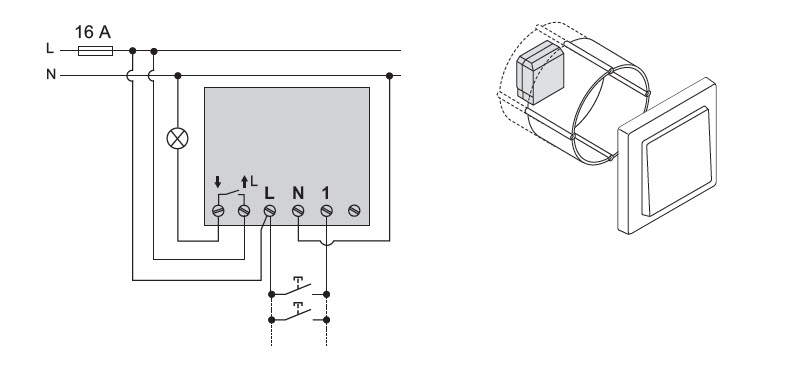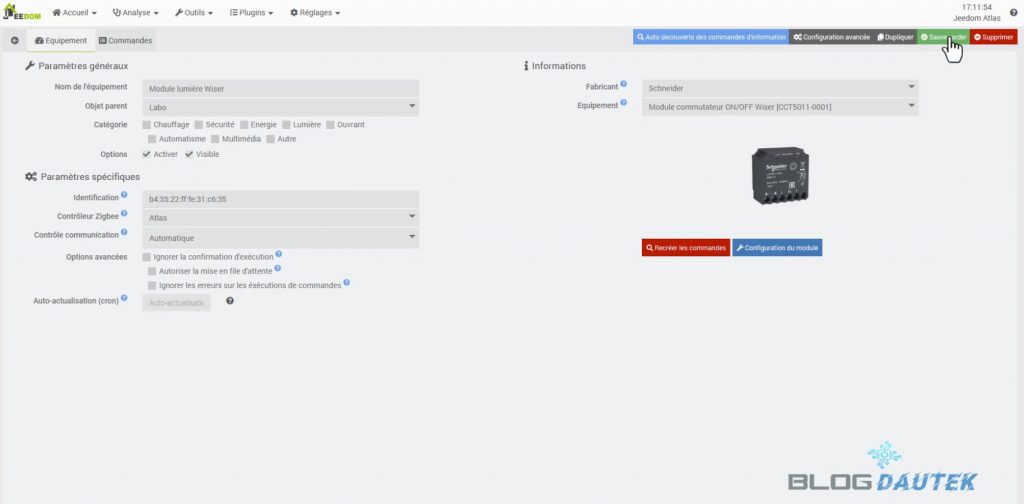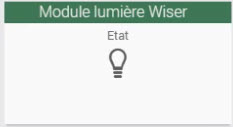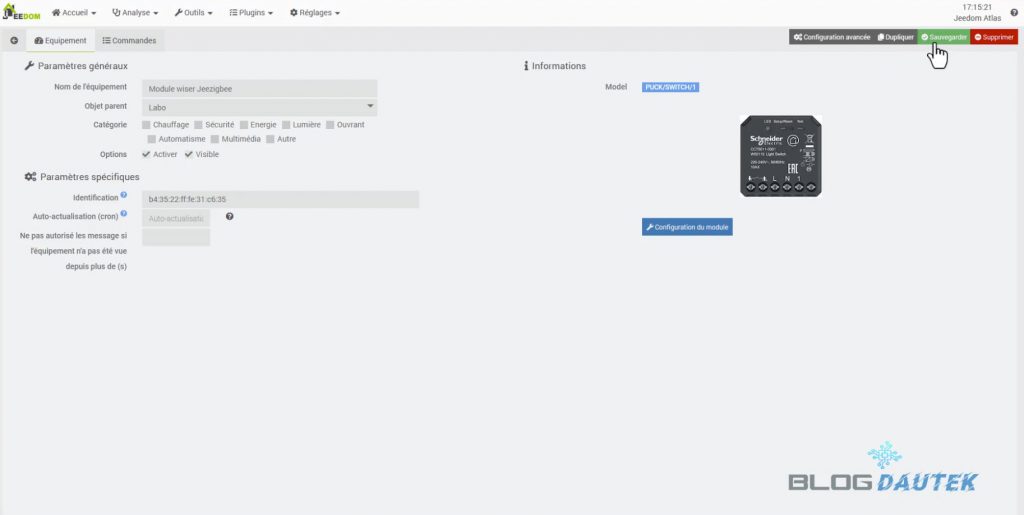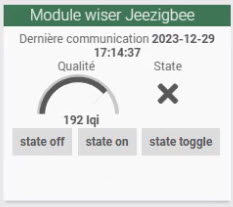Test du module Wiser pour interrupteur de Schneider Electric
vendredi 2 février 2024Présentation du module Wiser
Le module Wiser pour l’éclairage permet de contrôler ses luminaires sans changer son installation de départ. Ce module a besoin du neutre pour fonctionner. Ce module fait partie de la gamme Wiser de Schneider Electric. Il existe également en version variateur et pour les volets roulants.



Déballage du module Wiser
Le module Wiser est dans un emballage avec sa photo dessus, au couleur de Schneider Electric.
Le module est fourni avec une notice avec le Français.
Face avant du module avec de gauche à droite, la Led, le bouton d’appairage et le bouton test .
L’arrière du module.
De dessous pour voir l’emplacement des fils..
Caractéristiques
- Alimentation : 230 V CA 50 Hz
- Consommation en veille : Max. 0,3 W
- Type de charge supportée :
- Lampe incandescence : 2200 W pour 230 V AC
- Lampe halogène : 2000 W pour 230 V AC
- Lampe LED : 200 W pour 230 V AC
- Moteur : 1000 VA pour 230 V AC
- Lampe halogène TBT (transfo. électronique) : 1050 VA pour 12 V AC
- Lampe halogène TBT (transfo. ferromagnétique) : 500 VA pour 12 V AC
- Lampe fluocompacte : 200 W pour 230 V AC
- Type de communication : Sans fil, 2,5 mW (2,4 GHz)
- Configuration du câblage : Avec neutre
- Dimensions : 43 x 43 x 22 mm
Installation du module Wiser
Attention, avant toute manipulation sur un circuit électrique, il est obligatoire de couper le disjoncteur pour éviter tout risque d’électrocution. En cas de doute, faites appel à un électricien qualifié.
Pour l’installation, il suffit de brancher les phases, le neutre et le retour lampe dans une boite de cloison classique.
Intégration du module Wiser
Il est bien évidemment possible de l’installer avec la passerelle Wiser et l’application Wiser Home, que je n’ai pas, donc pas de test dessus. Mais le module est également compatible Home Assistant. On va l’installer sur Jeedom et Eedomus.
Intégration via Jeedom





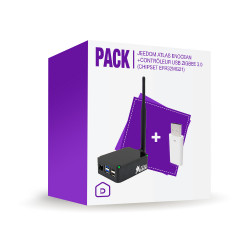


Avec le plugin Zigbee
Pour inclure un périphérique, il faut aller sur le plugin Zigbee en allant dans
Plugins → Protocole domotique → Zigbee.
Cliquez sur la flèche verte pour passer en mode inclusion et sélectionner la clé Zigbee, Atlas dans mon cas, puis cliquez sur OK.
Le mode appairage est lancé. Il faut appuyer 3 fois rapidement sur le bouton du module pour lancer l’appairage.
Une fois détecté, la page du module s’ouvre automatiquement et vous pouvez changer le nom et le mettre dans un objet parent. Pensez à Sauvegarder vos modifications.
Dans l’onglet commandes, on aperçoit les différentes commandes possibles.
Allez dans la pièce où se trouve le module et l’on voit simplement un ON/OFF.
Avec le plugin JeeZigbee
Pour inclure un périphérique, il faut aller sur le plugin JeeZigbee en allant dans
Plugins → Protocole domotique → JeeZigbee.
Cliquez sur la flèche verte pour passer en mode inclusion et laisser Démon 1, puis cliquez sur OK.
Le mode appairage est lancé. Appuyez 3 fois rapidement sur le bouton du module pour lancer l’appairage de la prise. Il est trouvé, modifiez les informations souhaitées puis Sauvegarder.
Dans l’onglet commandes, on en a plus avec le plugin JeeZigbee. À vous de choisir celles que vous voulez.
Allez dans la pièce du module Wiser et vous voyez les différents paramètres que vous avez voulu afficher dans l’onglet commandes.
Intégration via Eedomus
Maintenant, passons à la partie Eedomus.


Pour inclure un périphérique, il faut aller sur Configuration en haut à droite.
Cliquez sur Ajouter ou supprimer un périphérique en haut en gauche.
Dans la partie Périphériques Zigbee cliquez sur Inclure un périphérique Zigbee puis sur Ok. Appuyez 3 fois rapidement sur le bouton du module pour lancer l’appairage.
Avant de pouvoir l’ajouter, on nous demande de cliquez sur le bouton test pour l’actionner.
Cliquez en haut sur le message qui apparait sur créez le automatiquement.
Cliquez sur Oui.
Saisissez le nom et la pièce puis cliquez sur Sauver.
Enfin, dans votre pièce, vous voyez la fonction On/Off.
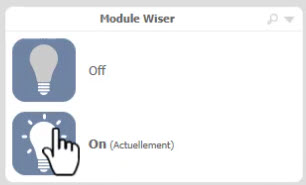
Conclusion
Le module Wiser offre la possibilité de piloter son éclairage à distance et en programmation, sans avoir besoin de changer d’interrupteurs si vous avez des poussoirs. Seul bémol, c’est qu’il a besoin du neutre pour fonctionner.
SCHNEIDER ELECTRIC – MICROMODULE INTERRUPTEUR ÉCLAIRAGE CONNECTÉ ZIGBEE 3.0 WISER

Module interrupteur encastré Zigbee qui permet de gérer la lumière en commande manuelle mais également via une box domotique compatible.
Avantages
Bonne qualité
Plusieurs plateformes domotique possibles
Facile d'installation
Inconvénients
Prix
Besoin du neutre
10 A Max
📌 Point information : cet article contient des liens affiliés, c’est à dire que je touche une commission sur les achats que vous faites en passant par mes liens, mais sans augmenter le prix à payer pour le produit. Cela permet de rembourser un peu, les coûts du site et les futurs concours. Merci à tous pour votre aide.